Ръководство за начинаещи за използване на Blender

Инструкции за използване на Blender за начинаещи, лесни стъпки за работа с 3D софтуер, който предлага мощни инструменти за графичен дизайн.
Ако сте човек, който харесва редактирането на снимки, невъзможно е да не познавате приложението PicsArt. С много изключително полезни инструменти за редактиране на снимки можем лесно да превърнем нашите прости снимки в красиви, искрящи артистични снимки. Особено сега потребителите могат лесно да изтриват текст на снимки с това приложение.
За да помогне на хората лесно и бързо да премахнат текст от своите изображения с това приложение, днес Download.vn ще представи статия за това как да премахнете текст от снимки с помощта на PicsArt , моля, вижте я.
Инструкции за премахване на текст от снимки с помощта на PicsArt
Стъпка 1: За да направим това, първо ще отворим приложението PicsArt на нашия телефон.
Стъпка 2: На началната страница на приложението щракнете върху иконата „+“ в долната част на екрана.
Стъпка 3: Изберете всяка снимка на телефона си, от която искате да премахнете текста.

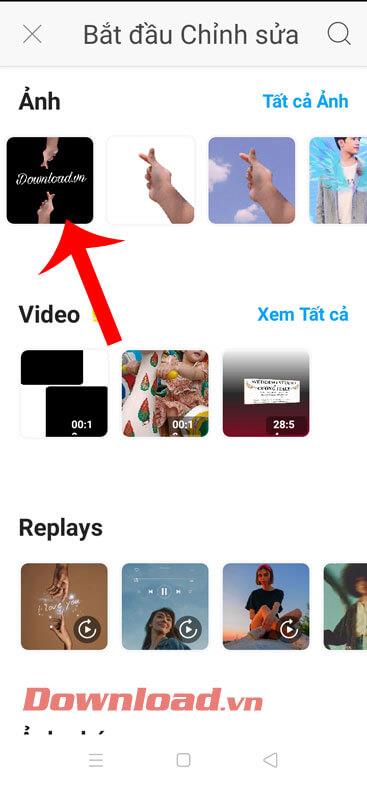
Стъпка 4: Сега в интерфейса за редактиране на снимки на приложението щракнете върху Инструменти.
Стъпка 5: В прозореца с инструменти докоснете Дублиране .

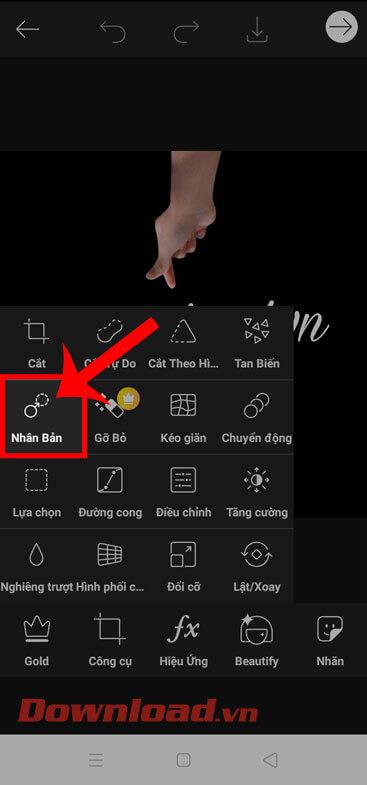
Стъпка 6: Кликнете върху иконата на кръг в долната част на екрана, след което преместете белия кръг в изображението до точка на снимката, за да получите примерен цвят.
Забележка: Трябва да изберем цветни области, които са със същия или почти същия цвят като частта от изображението, съдържаща текста.
Стъпка 7: След това щракнете върху иконата на писалка , след което докоснете и преместете синия кръг в областта на изображението с текст, за да започнете да изтривате текста.

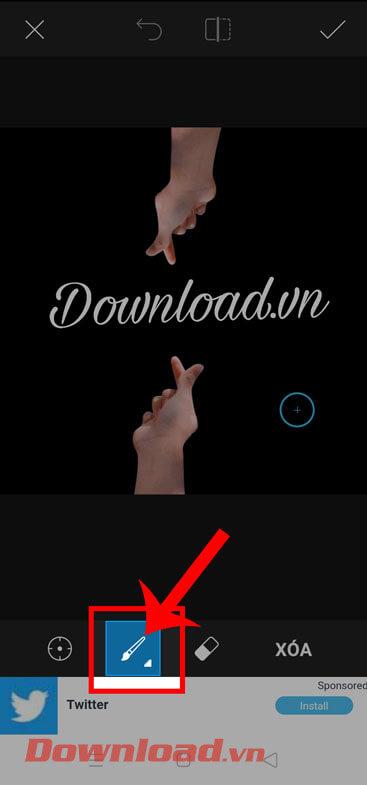
Стъпка 8: След като целият текст бъде изтрит, щракнете върху иконата с отметка в горния десен ъгъл на екрана, за да запазите операцията за редактиране на снимка, която току-що извършихте.
Стъпка 9: Накрая щракнете върху иконата със стрелка в горната част на екрана, за да запазите изтритото изображение в телефона си.

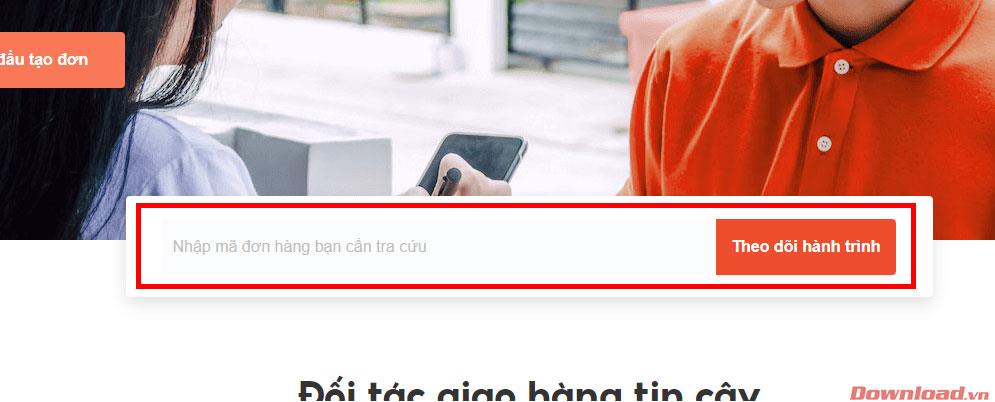
С пожелание за успех!
Инструкции за използване на Blender за начинаещи, лесни стъпки за работа с 3D софтуер, който предлага мощни инструменти за графичен дизайн.
Научете как да напишете прост VBA макрос за вмъкване на слайдове и създаване на нова презентация
Инструкции за включване и изключване на балончетата за чат във Facebook Messenger на Android. Балончетата за чат са полезна функция за лесна комуникация.
Инструкции за слушане на музика в Google Maps В момента потребителите могат да пътуват и да слушат музика с помощта на приложението Google Map на iPhone. Днес WebTech360 ви кани
Инструкции за използване на LifeBOX - онлайн услугата за съхранение на Viettel, LifeBOX е наскоро пусната онлайн услуга за съхранение на Viettel с много превъзходни функции
Как да актуализирате статуса във Facebook Messenger, Facebook Messenger в най-новата версия предостави на потребителите изключително полезна функция: промяна
Инструкции за играта на карти Werewolf Online на компютъра, Инструкции за изтегляне, инсталиране и игра на Werewolf Online на компютъра чрез изключително простия емулатор LDPlayer.
Инструкции за изтриване на истории, публикувани в Instagram Ако искате да изтриете история в Instagram, но не знаете как? Днес WebTech360
Инструкции за добавяне на представени изображения във Facebook В момента Facebook ни позволява да задаваме представени изображения на нашите лични страници. Тук ви каним
Как да коригирате грешката Windows Quick Assist не работи, Windows Quick Assist ви помага лесно да се свържете с отдалечен компютър. Понякога обаче генерира и грешки. Но,







